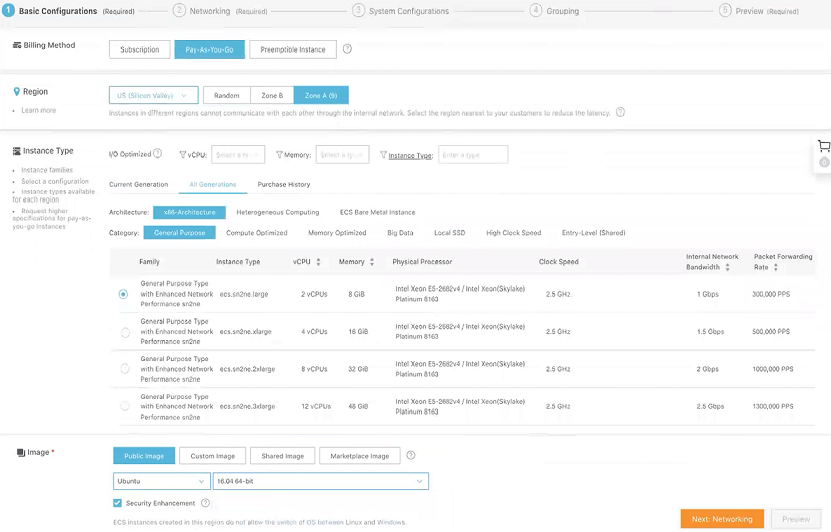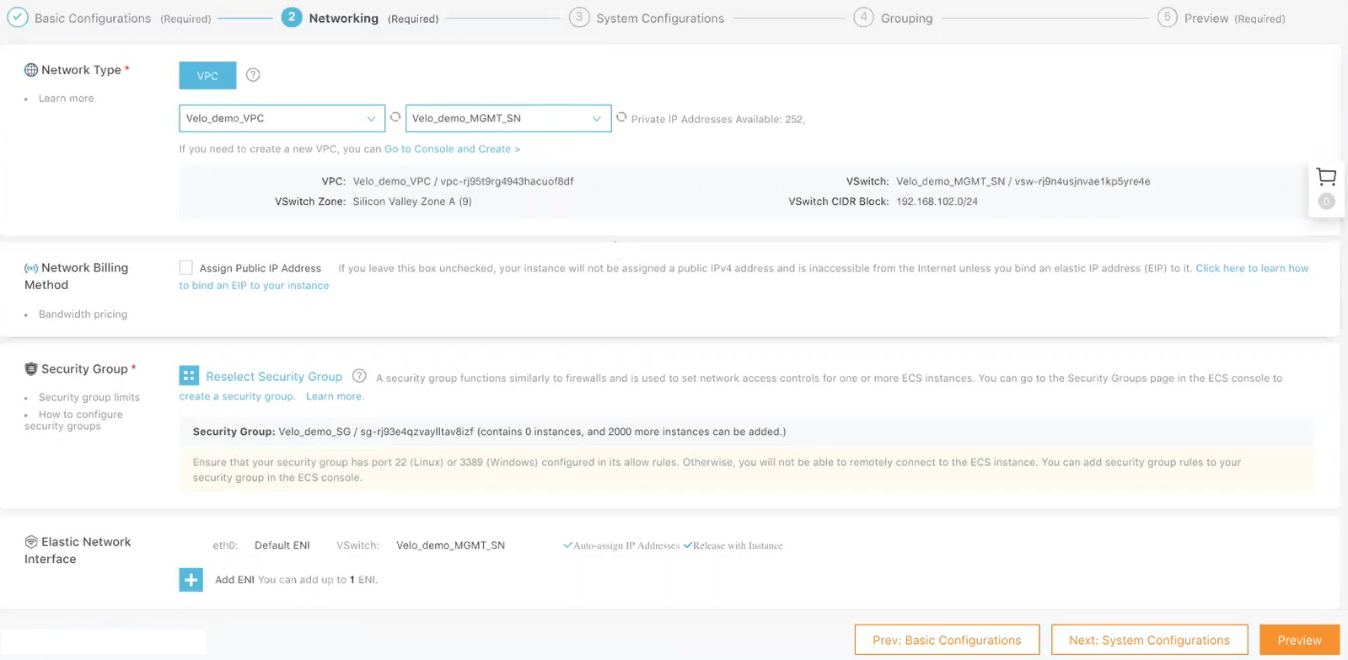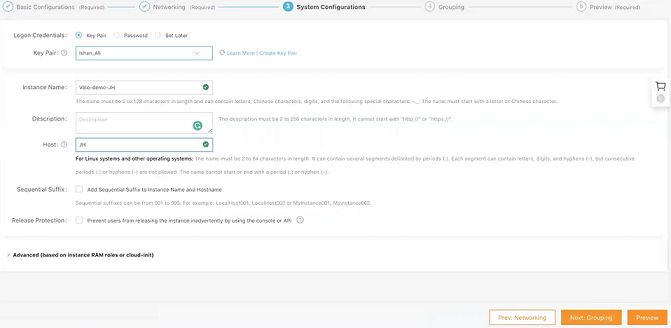建立跳躍主機 (JH) 執行個體是 Edge 部署的選用步驟。但是,若要在本機管理虛擬 Edge,則您必須部署 JH,並為其指派彈性 IP。若要使用 JH 並透過私人網路以 SSH 方式連線至 Edge,請在 VPC 中建立 JH (Linux 執行個體),並在公用子網路中建立一個介面 (適用於具有 EIP 的網際網路連線),以及在管理子網路中建立其他介面。
若要在 ECS 主控台上建立 JH 執行個體,請執行下列步驟。
程序
- 登入 ECS 主控台。
- 在左側導覽窗格中,按一下執行個體與映像 (Instances & Images) > 執行個體 (Instances)。
- 在執行個體 (Instances) 頁面上,按一下建立執行個體 (Create Instance)。
隨即顯示
自訂啟動 (Custom Launch) 購買頁面。
- 若要設定基本組態 (Basic Configurations),請執行下列步驟。
- 選取計費方法。例如,隨收隨付 (Pay-As-You-Go)。
- 從區域 (Region) 下拉式功能表中,選取區域。依預設,系統會隨機配置區域。
備註: 建立執行個體之後,您便無法變更其區域或地區。
- 在執行個體類型 (Instance Type) 區域中,移至所有版本 (All Generations) > x86 架構 (x86-Architecture) > 一般用途 (General Purpose),然後選取執行個體類型。
可用的執行個體類型系列取決於您所選取的區域。
- 在映像 (Image) 區域中,按一下公用映像 (Public Image),然後選取 Ubuntu 映像,例如 16.04.64 位元。
- 選取儲存空間。依預設,系統會選取 40 GiB Ultra 雲端磁碟。
- 按一下下一步: 網路 (Next: Networking) 以設定網路和安全群組組態。
- 選取 VPC 作為網路類型,然後選取您要在其中部署 JH 的 VPC,並將 Edge 的主控台介面連結至 MGMT_SN。
- 設定網路計費方法。
- 選取您的 VPC 類型安全群組。
- 新增彈性網路介面 (ENI)。如果選取的執行個體類型不支援 ENI,則可以略過此步驟。
- 按一下下一步: 系統組態 (Next: System Configurations)。
- 選取下列其中一個選項來設定登入認證 (Logon Credentials):金鑰配對 (Key Pair)、從映像繼承密碼 (Inherit Password From Image),以及密碼 (Password)。依預設,系統會選取稍後設定 (Set Later) 選項。
- 在執行個體名稱 (Instance Name) 文字方塊中,輸入 JH 執行個體的唯一名稱。
- 按一下下一步: 分組 (Next: Grouping) 並視需要設定選項。
- 按一下下一步: 預覽 (Next: Preview) 並確認所選的組態。您也可以按一下編輯圖示來修改組態。
- 閱讀並確認服務條款 (Terms of Service),然後按一下建立執行個體 (Create Instance)。
結果
按一下主控台 (Console) 以返回 ECS 主控台。按一下重新整理按鈕,以檢查是否已建立 JH 執行個體。如果新建立的 JH 執行個體處於執行中 (Running) 狀態,表示執行個體已成功建立。